Quản Trị Mạng - Sau khi nâng cấp lên Windows 8 hoặc nhận một PC mới, một trong những việc đầu tiên bạn nên làm là tạo một ổ Flash phục hồi. Trong trường hợp máy tính không khởi động vào Windows được, ta có thể khởi động từ ổ phục hồi để khắc phục lỗi hay sử dụng tính năng PC Refresh hoặc Reset từ Windows 8. Bài viết sẽ hướng dẫn bạn đọc tạo ổ USB phục hồi trên Windows 8.
Người dùng sẽ cần một ổ USB Flash trống dung lượng ít nhất 256MB. Tốt nhất hãy sử dụng một ổ chuyên dụng cho việc phục hồi. Sau đó cất giữ nó vào nơi an toàn để có thể sử dụng trong bất kỳ trường hợp nào.
Cắm ổ USB vào máy tính sau đó nhấn tổ hợp phím Windows + W và gõ recovery trong trường tìm kiếm.
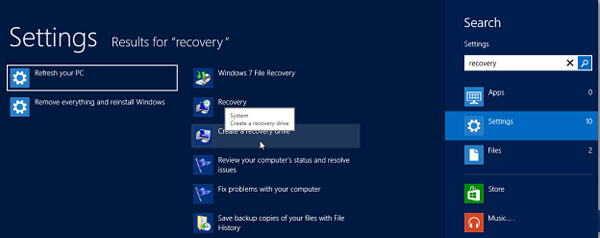
Người dùng cũng có thể truy cập tiện ích Recovery Drive từ màn hình Desktop bằng cách gọi thực đơn Power User Menu, vào Control Panel và chọn Recovery.
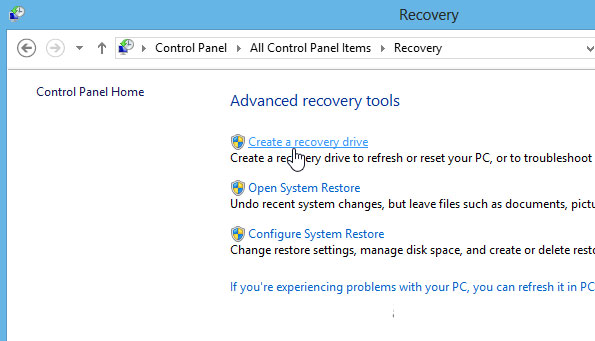
Chương trình thiết lập Recovery Drive sẽ hiện ra trên màn hình.
Lưu ý: Nếu máy tính sử dụng một phân vùng phục hồi, hãy sao chép nó đến ổ phục hồi vì vậy bạn có thể trả hệ thống về thiết lập như khi xuất xưởng. Trong ví dụ này, hệ thống không có ổ phục hồi.
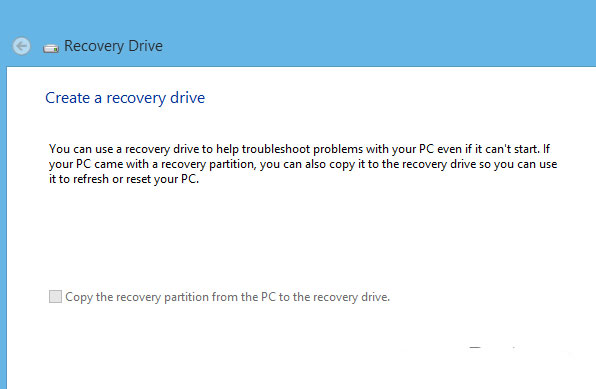
Tiếp theo chọn ổ USB Flash dùng làm ổ phục hồi. Nếu có nhiều ổ lưu trữ ngoài cắm vào máy tính, hãy chắc chắn rằng mình chọn đúng thiết bị.
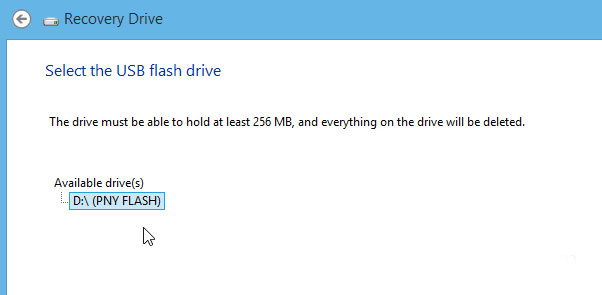
Một thông báo thứ hai xuất hiện cảnh báo người dùng rằng mọi dữ liệu trên ổ Flash sẽ bị xóa sạch. Nhấn vào Create.
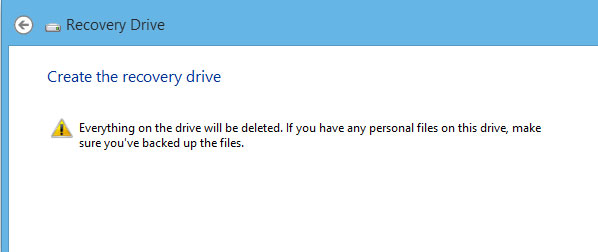
Bây giờ hãy đợi trong khi ổ đĩa được định dạng lại và ổ phục hồi được tạo.
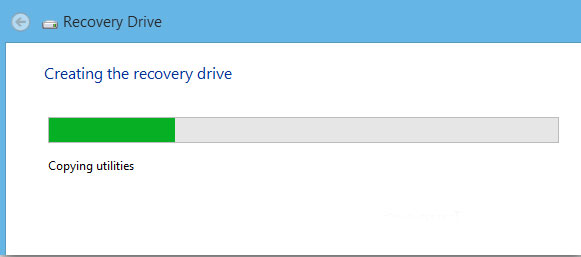
Sau khi hoàn tất, nhấn Finish để đóng chương trình thiết lập, tháo USB khỏi máy và cất giữ cẩn thận.
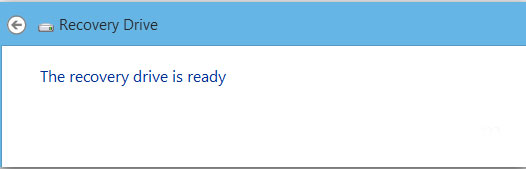
Kể từ lúc này, bất cứ khi nào không thể khởi động vào Windows vì một số lý do nào đó thì bạn có thể khởi động từ ổ phục hồi và bắt đầu khắc phục vấn đề phát sinh.
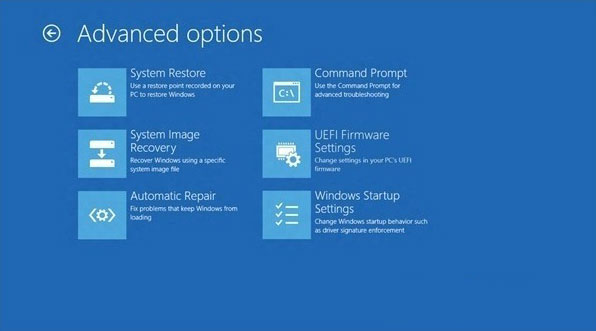
 Công nghệ
Công nghệ  AI
AI  Windows
Windows  iPhone
iPhone  Android
Android  Học IT
Học IT  Download
Download  Tiện ích
Tiện ích  Khoa học
Khoa học  Game
Game  Làng CN
Làng CN  Ứng dụng
Ứng dụng 


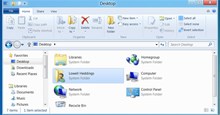













 Linux
Linux  Đồng hồ thông minh
Đồng hồ thông minh  macOS
macOS  Chụp ảnh - Quay phim
Chụp ảnh - Quay phim  Thủ thuật SEO
Thủ thuật SEO  Phần cứng
Phần cứng  Kiến thức cơ bản
Kiến thức cơ bản  Lập trình
Lập trình  Dịch vụ công trực tuyến
Dịch vụ công trực tuyến  Dịch vụ nhà mạng
Dịch vụ nhà mạng  Quiz công nghệ
Quiz công nghệ  Microsoft Word 2016
Microsoft Word 2016  Microsoft Word 2013
Microsoft Word 2013  Microsoft Word 2007
Microsoft Word 2007  Microsoft Excel 2019
Microsoft Excel 2019  Microsoft Excel 2016
Microsoft Excel 2016  Microsoft PowerPoint 2019
Microsoft PowerPoint 2019  Google Sheets
Google Sheets  Học Photoshop
Học Photoshop  Lập trình Scratch
Lập trình Scratch  Bootstrap
Bootstrap  Năng suất
Năng suất  Game - Trò chơi
Game - Trò chơi  Hệ thống
Hệ thống  Thiết kế & Đồ họa
Thiết kế & Đồ họa  Internet
Internet  Bảo mật, Antivirus
Bảo mật, Antivirus  Doanh nghiệp
Doanh nghiệp  Ảnh & Video
Ảnh & Video  Giải trí & Âm nhạc
Giải trí & Âm nhạc  Mạng xã hội
Mạng xã hội  Lập trình
Lập trình  Giáo dục - Học tập
Giáo dục - Học tập  Lối sống
Lối sống  Tài chính & Mua sắm
Tài chính & Mua sắm  AI Trí tuệ nhân tạo
AI Trí tuệ nhân tạo  ChatGPT
ChatGPT  Gemini
Gemini  Điện máy
Điện máy  Tivi
Tivi  Tủ lạnh
Tủ lạnh  Điều hòa
Điều hòa  Máy giặt
Máy giặt  Cuộc sống
Cuộc sống  TOP
TOP  Kỹ năng
Kỹ năng  Món ngon mỗi ngày
Món ngon mỗi ngày  Nuôi dạy con
Nuôi dạy con  Mẹo vặt
Mẹo vặt  Phim ảnh, Truyện
Phim ảnh, Truyện  Làm đẹp
Làm đẹp  DIY - Handmade
DIY - Handmade  Du lịch
Du lịch  Quà tặng
Quà tặng  Giải trí
Giải trí  Là gì?
Là gì?  Nhà đẹp
Nhà đẹp  Giáng sinh - Noel
Giáng sinh - Noel  Hướng dẫn
Hướng dẫn  Ô tô, Xe máy
Ô tô, Xe máy  Tấn công mạng
Tấn công mạng  Chuyện công nghệ
Chuyện công nghệ  Công nghệ mới
Công nghệ mới  Trí tuệ Thiên tài
Trí tuệ Thiên tài